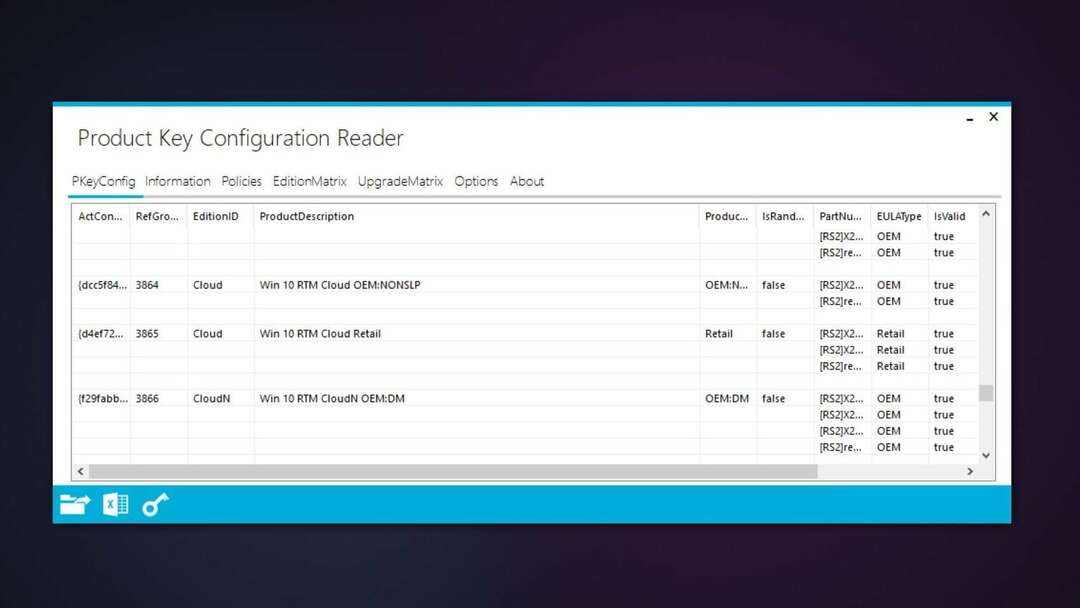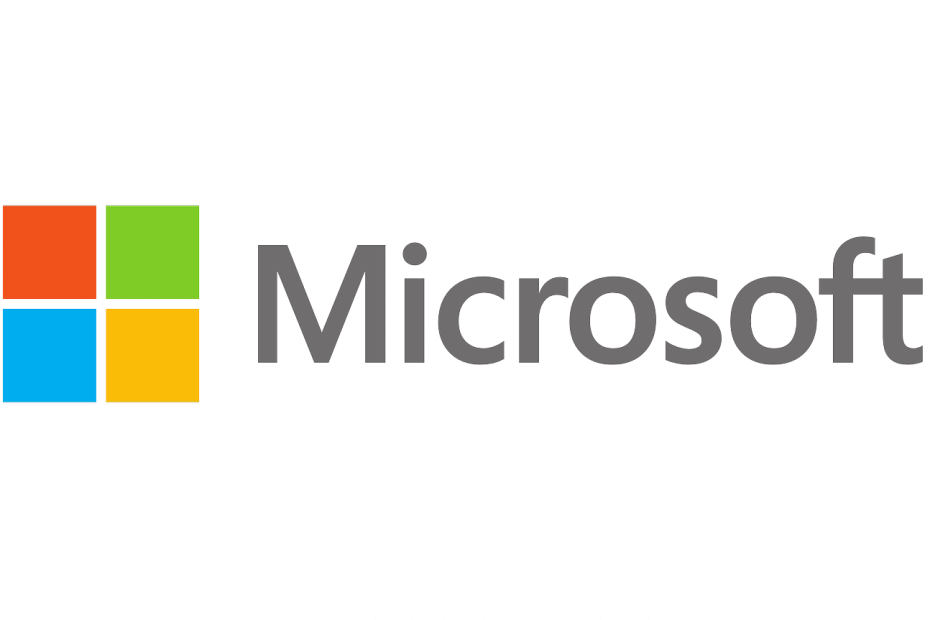Po Sreelakshmi Menon
Yahoo aplikacija za poštu dostupna u sustavu Windows 10 pruža nevjerojatno korisničko iskustvo. Kombinira značajke koje imate u pregledniku sa sustavom Windows što ga čini mnogo lakšim za upotrebu.
Postavljanje aplikacije Yahoo Mail u sustavu Windows 10
Pročitajte također: Kako postaviti Gmail s aplikacijom za poštu 10 za Windows 10
Prvo, moramo instalirati i postaviti Yahoo Mail App na uređaj. Slijede koraci za to:
Kako postaviti aplikaciju Yahoo Mail u sustavu Windows 10
- Klikni na Spremi na traci zadataka. Ovo otvara Windows trgovinu.

- U gornjem desnom kutu pretražite Yahoo mail. Otvorite Yahoo Mail. Klikni na Besplatno dugme. Ovim se aplikacija instalira na vaš uređaj. Dakle, pričekajte neko vrijeme.
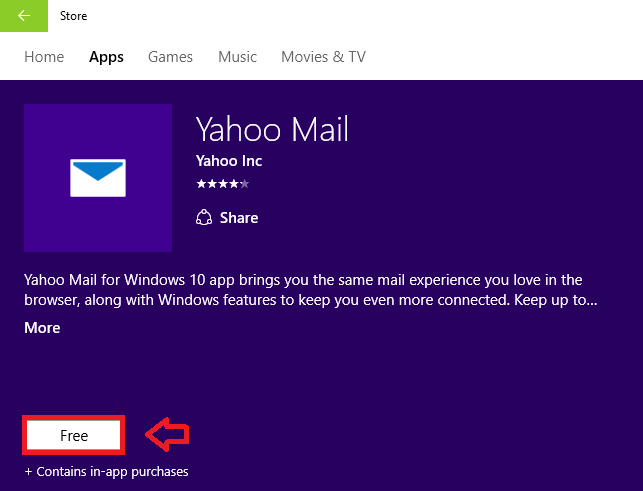
Aplikaciju možete dobiti i klikom na donju poveznicu:
Yahoo Mail App
- Klikni na Izbornik Start(Gumb Windows) i kliknite na Sve aplikacije.
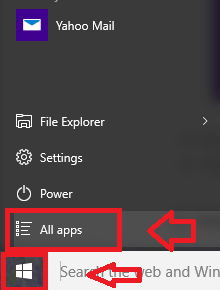
- Pomaknite se prema dolje i kliknite Yahoo mail. Ovo će otvoriti aplikaciju.
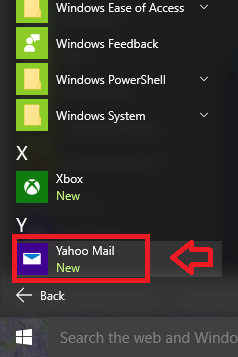
- Klikni na Prijaviti se dugme.
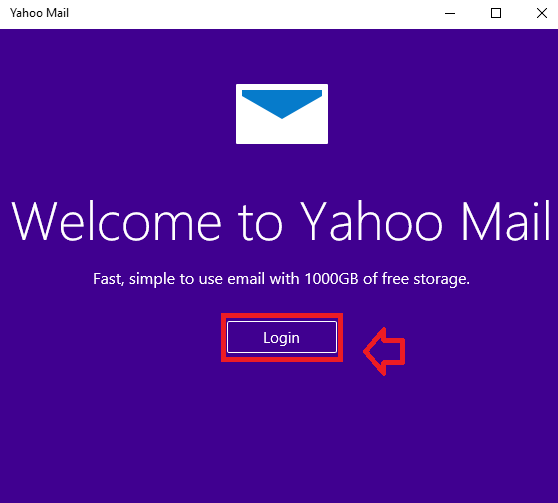
- Unesite vjerodajnice i pritisnite Prijaviti se. A ako ste novi korisnik, kliknite donju opciju za prijavu.
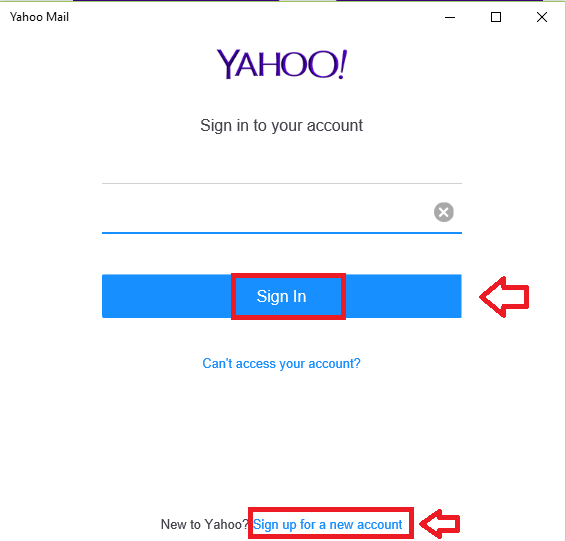
Sada ste prilično gotovi s postavljanjem aplikacije. Sljedeći odjeljak govori vam više o uvozu kontakata.
Kako uvesti kontakte u aplikaciju Yahoo Mail u sustavu Windows 10
- Klikni na Kontakti u gornjem lijevom kutu aplikacije.
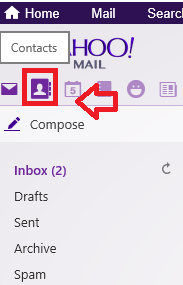
Ovo će prikazati vaše Yahoo kontakte i detalje u vezi sa svakim kontaktom.
- Kliknite na Uvoz kontakata.
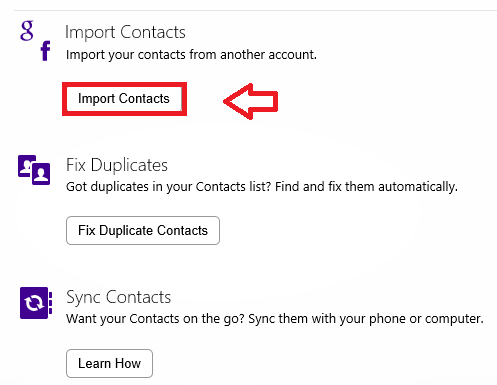
- Morat ćete birati između skupa web lokacija davatelja usluga e-pošte. Pretpostavimo da ako želite uvesti kontakte s Googlea, odaberite Uvoz gumb koji odgovara Googleu.
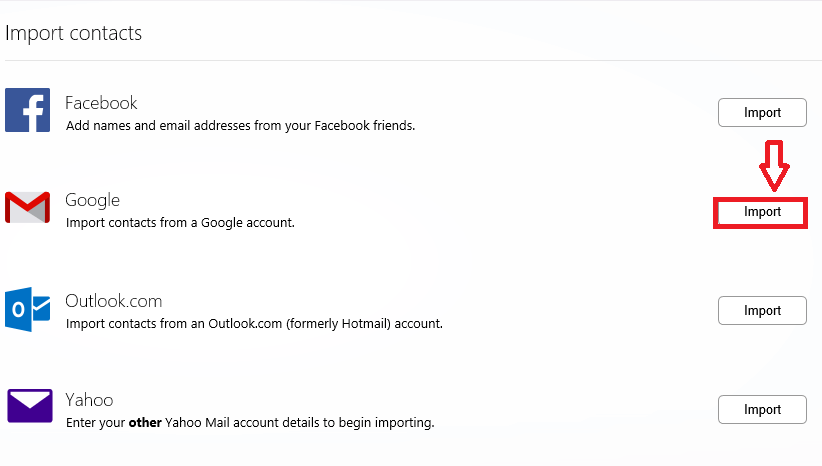
- Otvorit će se novi prozor. Tamo dostavite vjerodajnice za svoj Gmail račun.
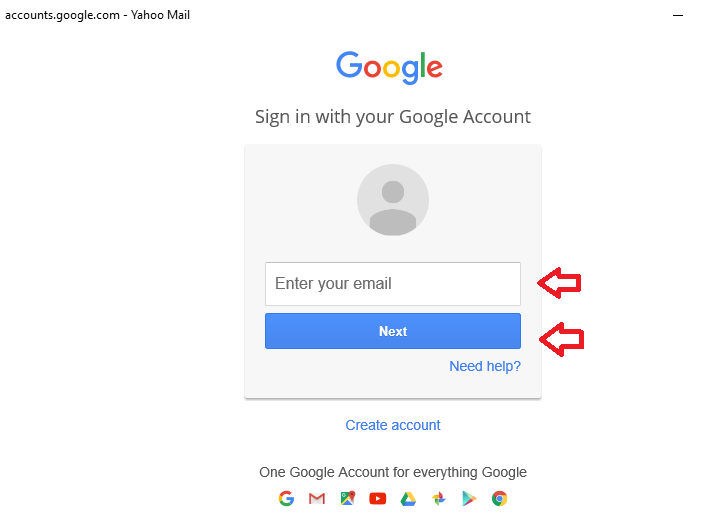
- Ako želite izvanmrežni pristup, kliknite na Dopustite.
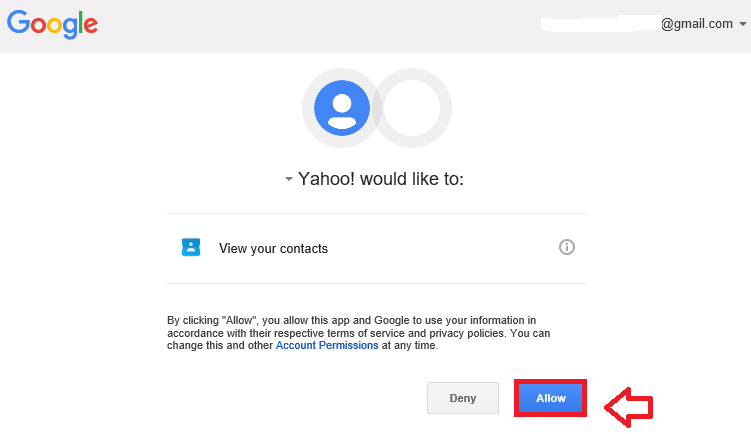
Imat ćete račun e-pošte s drugom adresom. Svaki put kada budete trebali provjeravati poštu na tom računu, morat ćete je otvoriti u internetskom pregledniku. Ali što ako imate svu poštu na jednom mjestu? Aplikacija Yahoo Mail pruža vam luksuz da kombinirate svoje ostale račune pošte i račune društvenih mreža. Ovo je izuzetno korisna značajka. Slijedite korake u nastavku da biste saznali više o dodavanju drugog poštanskog sandučića u Yahoo Mail App.
Kako dodati još jedan MailBox u Yahoo Mail App u sustavu Windows 10
- U gornjem desnom kutu kliknite na tipka zupčanika(Postavke). Kliknite na Postavke.
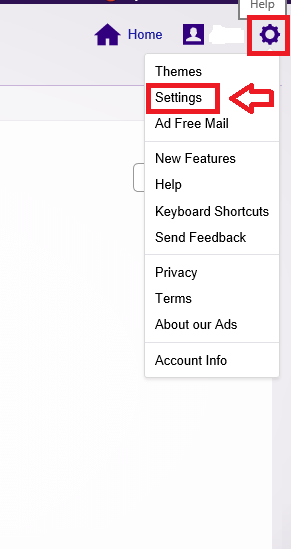
- Na danom popisu opcija slijeva kliknite Računi.
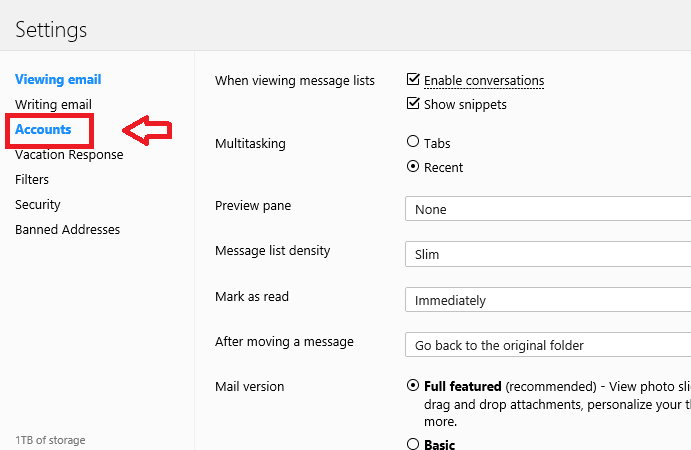
- Kliknite simbol plus pored opcije koja kaže Dodajte drugi poštanski sandučić.
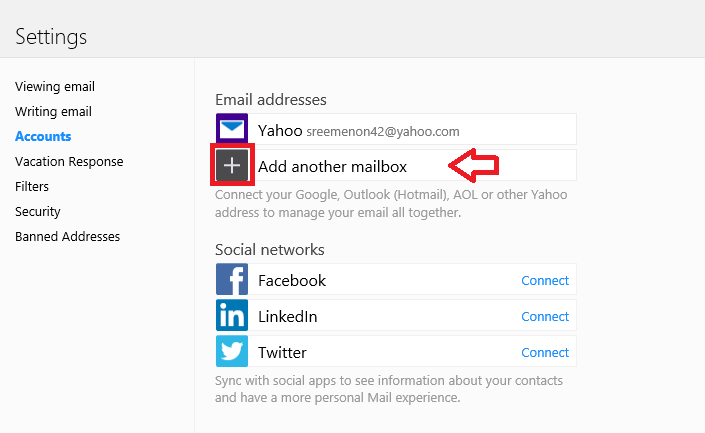
- S popisa opcija odaberite davatelja poštanskih usluga.
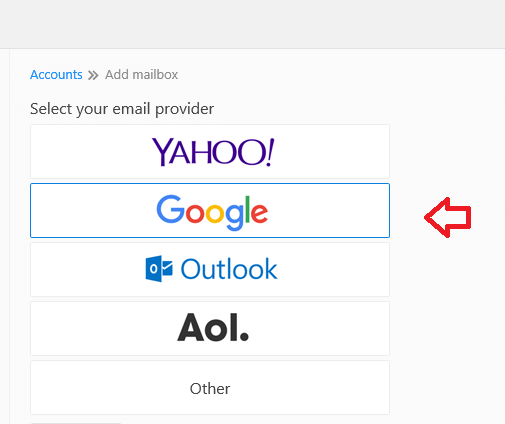
- Pošaljite e-adresu i kliknite Dodajte poštanski sandučić.
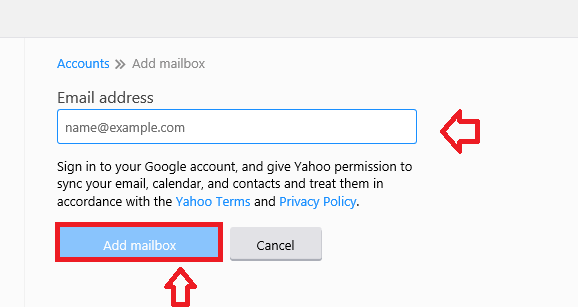
Spremni ste za polazak! Vaše iskustvo slanja e-pošte postavljeno je na potpuno novu razinu pomoću ovih inventivnih značajki. Osim njih, možete omogućiti obavijesti na radnoj površini, organizirati poštu, postaviti blistave teme i učiniti puno više. Nabavite Yahoo Mail aplikaciju i isprobajte ih odmah!